Bạn đang gặp phải tình trạng mạng internet chậm chạp, hay giật lag một cách khó hiểu? Có thể nguyên nhân không nằm ở nhà mạng hay thời tiết, mà là do “Wi-Fi chùa” – nghĩa là có ai đó đang sử dụng trộm mạng Wi-Fi của bạn mà bạn không hề hay biết. Tình trạng này không chỉ ảnh hưởng đến tốc độ internet mà còn tiềm ẩn nguy cơ bảo mật nghiêm trọng. Là một chuyên gia tại Thuthuatmobile.net, tôi sẽ chia sẻ kinh nghiệm thực tế về cách phát hiện và chặn những kẻ dùng trộm Wi-Fi, giúp bạn lấy lại quyền kiểm soát hoàn toàn mạng gia đình mình.
Dấu Hiệu Và Cách Phát Hiện Wi-Fi Bị Dùng Trộm
Gần đây, tôi nhận thấy tốc độ internet nhà mình giảm sút đáng kể. Các trang web tải chậm, video YouTube liên tục bị gián đoạn, và cuộc gọi video thường xuyên bị đóng băng hoặc ngắt kết nối. Ban đầu, tôi cho rằng đây chỉ là sự cố tạm thời hoặc do nhà cung cấp dịch vụ. Tốc độ mạng chậm không còn là điều lạ, nhưng điều bất thường là nó xảy ra liên tục, ngay cả vào đêm khuya. Với đặc thù công việc tại nhà, một kết nối internet ổn định là vô cùng quan trọng, tôi không thể để tình trạng này tiếp diễn.
Sau khi thử khởi động lại router vài lần mà không có kết quả, tôi liên hệ với nhà cung cấp dịch vụ và họ khẳng định mọi thứ đều ổn định từ phía họ. Lúc này, tôi bắt đầu nghi ngờ có kẻ lạ đang “xài chùa” Wi-Fi của mình. Bước tiếp theo, tôi quyết định kiểm tra số lượng thiết bị đang kết nối vào mạng.
Để làm được điều này, tôi truy cập vào trang quản trị của router. Thông thường, bạn chỉ cần gõ 192.168.0.1 hoặc 192.168.1.1 vào thanh địa chỉ trình duyệt, sau đó nhập tên người dùng và mật khẩu quản trị. Trong trường hợp của tôi, tôi chưa bao giờ thay đổi, nên nó vẫn là thông tin mặc định được in ở mặt sau của router.
 Người dùng cầm router và chỉ vào mặt sau, minh họa vị trí thông tin đăng nhập mặc định
Người dùng cầm router và chỉ vào mặt sau, minh họa vị trí thông tin đăng nhập mặc định
Ngay khi vào được trang quản trị, tôi kiểm tra mục “Thiết bị đã kết nối” (Connected Devices) và thật bất ngờ, có tới 11 thiết bị đang truy cập Wi-Fi của tôi, trong khi tôi chỉ nhớ có 6 thiết bị thuộc sở hữu của mình.
Đột nhiên, tôi nhận ra mình đã không thay đổi mật khẩu Wi-Fi trong nhiều năm. Bất cứ ai có mật khẩu cũ đều có thể tiếp tục sử dụng hoặc chia sẻ nó. Đó chính là lý do khiến Wi-Fi nhà tôi bỗng dưng “xuống cấp” thê thảm.
Các Bước Chặn Người Lạ Dùng Wi-Fi Của Bạn
Sau khi xác định được “thủ phạm” chính, đã đến lúc tôi phải hành động để cắt đứt mọi kết nối không mong muốn. Dưới đây là các bước tôi đã thực hiện để bảo vệ mạng Wi-Fi của mình. Tên các mục menu trong router của bạn có thể khác đôi chút, nhưng chúng sẽ có ý nghĩa tương tự và dễ dàng tìm thấy.
Thay Đổi Thông Tin Đăng Nhập Router Mặc Định Và Mật Khẩu Wi-Fi
Điều đầu tiên tôi làm là thay đổi mật khẩu đăng nhập router. Đừng nhầm lẫn mật khẩu này với mật khẩu Wi-Fi của bạn. Mật khẩu đăng nhập router dùng để truy cập vào các cài đặt của thiết bị, trong khi mật khẩu Wi-Fi dùng để kết nối các thiết bị của bạn với internet. Trong trường hợp này, bạn sẽ muốn thay đổi cả hai.
Trong cài đặt router, tôi điều hướng đến phần Network (Mạng) và chọn mạng Wi-Fi của mình. Hầu hết các router hiện nay đều hỗ trợ hai băng tần 2.4GHz và 5GHz. Bạn có thể sử dụng cùng một mật khẩu cho cả hai để tiện lợi. Tại đây, tôi đổi mật khẩu Wi-Fi cũ sang một mật khẩu mạnh hơn, kết hợp chữ hoa, chữ thường, số và ký tự đặc biệt.
Sau khi nhấn Save (Lưu), bất kỳ thiết bị nào không sử dụng mật khẩu Wi-Fi mới đều bị ngắt kết nối khỏi mạng của tôi. Điều này bao gồm cả các thiết bị cá nhân của tôi, nhưng đổi lại, không ai bên ngoài mạng của tôi có thể truy cập được nữa.
Trong cùng bảng điều khiển router, tôi điều hướng đến mục Maintenance (Bảo trì) và chọn Password (Mật khẩu). Nếu router của bạn không có thông tin đăng nhập mặc định in ở mặt sau, hãy thử dùng “admin” cho cả tên người dùng và mật khẩu; đây thường là mặc định nếu bạn chưa thay đổi. Tiếc thay, thông tin đăng nhập mặc định của hầu hết các router đều có sẵn trên mạng internet!
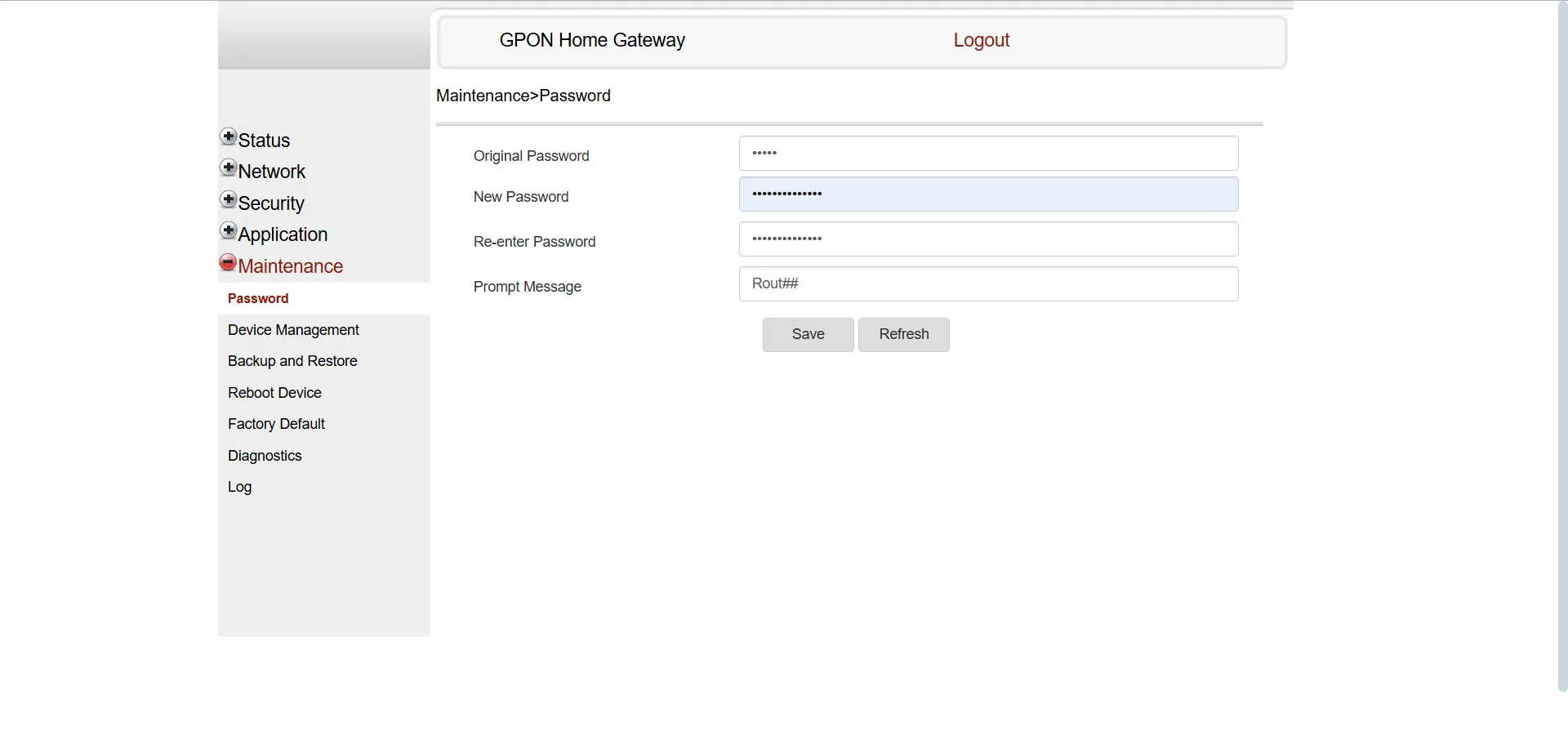 Giao diện cài đặt thay đổi mật khẩu đăng nhập router, hiển thị các trường nhập mật khẩu hiện tại và mật khẩu mới
Giao diện cài đặt thay đổi mật khẩu đăng nhập router, hiển thị các trường nhập mật khẩu hiện tại và mật khẩu mới
Sau khi nhập mật khẩu hiện tại, tôi tạo một mật khẩu mới và nhập lại để xác nhận. Tôi cũng thêm một gợi ý mật khẩu, một lời nhắc tinh tế mà chỉ tôi mới hiểu nếu sau này quên. Sau khi nhập mật khẩu mới và nhấn Save, router của tôi đã được bảo mật.
Kích Hoạt Bảo Mật WPA3 (Hoặc WPA2 Nếu Không Hỗ Trợ)
Sau khi cập nhật mật khẩu router và Wi-Fi, tôi cũng muốn kiểm tra xem bảo mật Wi-Fi của mình đã được cập nhật chưa. Wi-Fi sử dụng mã hóa để ngăn chặn kẻ xâm nhập, nhưng các giao thức cũ hơn như WEP, WPA và thậm chí cả WPA2 đều có thể bị bẻ khóa tương đối dễ dàng.
Tôi đăng nhập vào bảng điều khiển quản trị router bằng thông tin đăng nhập mới và điều hướng đến Network > Wireless (Mạng > Không dây). Tên chính xác có thể khác nhau tùy thuộc vào thương hiệu router, nhưng bạn thường sẽ tìm thấy nó trong phần cài đặt không dây. Trong khu vực SSID Configuration (Cấu hình SSID), tôi đã kiểm tra cài đặt bảo mật Wi-Fi của mình. Router của tôi không hỗ trợ WPA3 (chuẩn bảo mật mới nhất và mạnh nhất) nhưng cung cấp WPA2 (AES), một lựa chọn đáng tin cậy cho hầu hết các mạng gia đình.
Nếu router của bạn cho phép bạn chọn giữa WPA AES và TKIP, hãy luôn chọn AES (Advanced Encryption Standard). TKIP đã lỗi thời và kém an toàn hơn, trong khi AES mạnh mẽ hơn, được sử dụng trong WPA2 và WPA3. Vì WPA3 không khả dụng, tôi đã chọn WPA2 và nhấn Save để áp dụng các thay đổi.
Bạn cũng có thể thấy tùy chọn bảo mật Wi-Fi WPA2/WPA3 hỗn hợp. Nếu tùy chọn này khả dụng (với AES), hãy chọn nó vì nó cung cấp mã hóa cho tất cả các thiết bị trong mạng của bạn, dù cũ hay mới.
Tắt Tính Năng Phát Sóng SSID (Ẩn Tên Wi-Fi)
SSID (Service Set Identifier) về cơ bản là tên của mạng Wi-Fi của bạn. Theo mặc định, hầu hết các router đều bật tính năng này, nghĩa là bất kỳ ai cũng có thể nhìn thấy mạng của bạn khi quét các mạng khả dụng. Nhưng nếu bạn tắt tính năng đó, Wi-Fi của bạn sẽ trở nên vô hình với người khác và bạn chỉ có thể kết nối với nó nếu bạn biết chính xác tên của nó.
Trong cài đặt router của bạn, vào menu bên trái và nhấp vào Network > Wireless. Nếu bạn không thấy các tùy chọn chính xác, hãy tìm kiếm một cái gì đó tương tự dựa trên kiểu router của bạn. Trong phần SSID Configuration, chọn Enable SSID (Bật SSID), sau đó sử dụng menu thả xuống để chọn Disable (Tắt). Khi bạn làm điều đó, mạng Wi-Fi của bạn sẽ không còn hiển thị với người khác nữa.
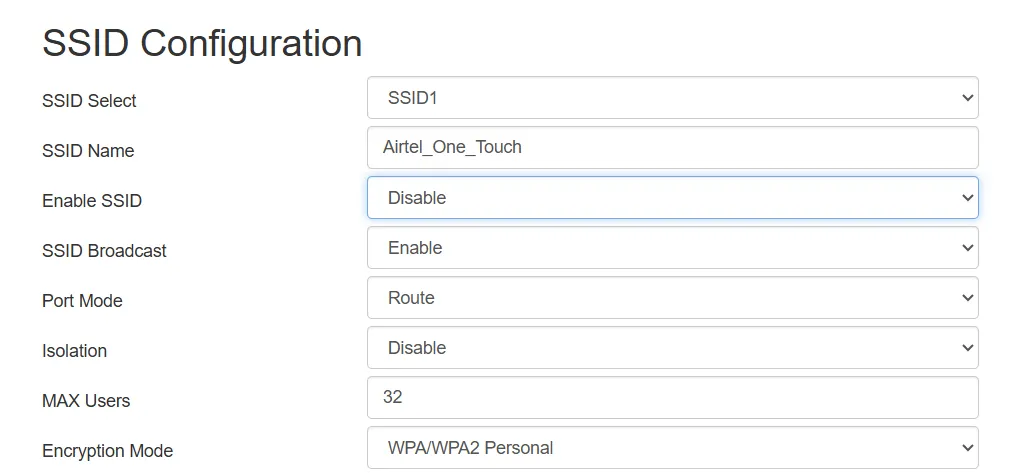 Giao diện cài đặt router hiển thị tùy chọn tắt tính năng phát sóng SSID (Disable SSID Broadcasting)
Giao diện cài đặt router hiển thị tùy chọn tắt tính năng phát sóng SSID (Disable SSID Broadcasting)
Bây giờ, nếu bạn muốn cho phép một số người hoặc thiết bị nhất định vẫn kết nối với mạng của mình thì sao? Đó là lúc tính năng lọc địa chỉ MAC phát huy tác dụng, tôi sẽ trình bày trong phần tiếp theo.
Sử Dụng Lọc Địa Chỉ MAC (MAC Address Filtering)
Mỗi thiết bị, chẳng hạn như điện thoại hoặc máy tính xách tay của bạn, đều có địa chỉ MAC (Media Access Control) riêng biệt. Với tính năng lọc MAC, tôi có thể tạo danh sách các thiết bị đáng tin cậy và chặn mọi thứ khác, ngay cả khi ai đó biết mật khẩu Wi-Fi.
Để bắt đầu, tôi đã thu thập địa chỉ MAC của các thiết bị của mình:
- Trên Windows, tìm địa chỉ MAC trong Settings (Cài đặt) > Network & Internet (Mạng & Internet) > Wi-Fi (Wi-Fi) > Hardware properties (Thuộc tính phần cứng).
- Trên macOS, vào System Settings (Cài đặt hệ thống) > Network (Mạng) > [Tên kết nối Wi-Fi] > Details (Chi tiết) > Hardware (Phần cứng).
- Trên Linux, mở cửa sổ terminal và nhập ifconfig, sau đó ghi lại địa chỉ MAC của bạn.
- Trên Android, nó nằm trong Settings (Cài đặt) > About Phone (Thông tin điện thoại) > Status (Trạng thái) > Wi-Fi MAC address (Địa chỉ MAC Wi-Fi).
- Trên iPhone, tôi tìm thấy nó trong Settings (Cài đặt) > General (Cài đặt chung) > About (Giới thiệu) > Wi-Fi Address (Địa chỉ Wi-Fi).
Khi đã có địa chỉ, tôi đăng nhập vào bảng quản trị router và vào Security (Bảo mật) > MAC Filter (Lọc MAC) (tên menu có thể khác nhau tùy theo router).
Trong phần Wi-Fi SSID, tôi tìm thấy MAC Filter Mode (Chế độ lọc MAC) và đặt nó thành Allowed (Cho phép). Điều này có nghĩa là chỉ các thiết bị trong danh sách được phê duyệt của tôi mới có thể kết nối.
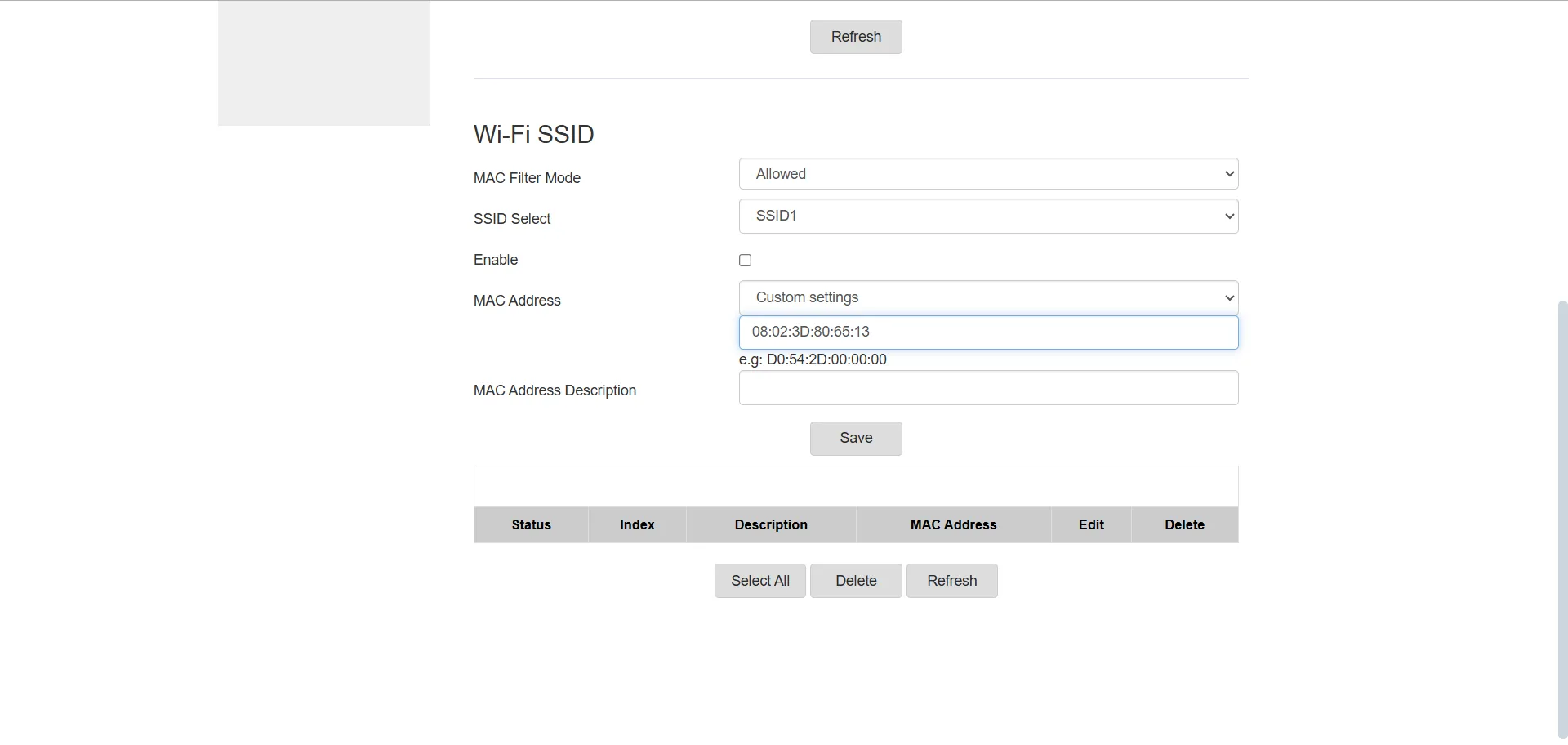 Giao diện cài đặt router cho phép thêm địa chỉ MAC vào danh sách thiết bị được phép truy cập
Giao diện cài đặt router cho phép thêm địa chỉ MAC vào danh sách thiết bị được phép truy cập
Sau đó, tôi đã thêm địa chỉ MAC và lưu các thay đổi; Wi-Fi của tôi đã trở thành một mạng kín, chỉ hiển thị với các thiết bị mà tôi tin cậy.
Kết Luận
Đó là cách tôi đã phát hiện và chặn những kẻ dùng trộm Wi-Fi, lấy lại quyền kiểm soát mạng của mình. Nếu internet nhà bạn có vẻ không ổn định hoặc bạn thấy các thiết bị lạ kết nối, hãy thử đăng nhập vào router của mình. Ngay cả việc chỉ cập nhật cài đặt bảo mật hoặc thay đổi mật khẩu mặc định cũng có thể giúp mạng của bạn an toàn hơn rất nhiều. Việc thực hiện các bước bảo mật này không chỉ giúp tăng tốc độ internet mà còn bảo vệ thông tin cá nhân của bạn khỏi những truy cập trái phép. Đừng để Wi-Fi chùa trở thành vấn đề của bạn nữa!


